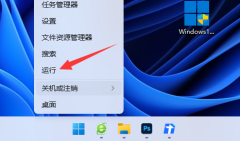USB接口故障是许多电脑用户常常遇到的问题,无论是笔记本电脑还是台式机,USB接口的失灵都会带来不小的困扰。大家可能会问,为什么我的USB接口失灵了呢?接下来将为您详细介绍排查USB接口故障的流程,帮助您快速定位并解决问题。

硬件检查
硬件方面的问题经常是USB接口失灵的根本原因。检查USB设备本身是否正常运作,例如将设备插入其他USB接口,或者在其他电脑上进行测试。若在多个接口或设备上均无反应,问题可能出在该USB设备上。在排查USB设备的检测电脑的USB接口,是否有物理损坏,松动或被污染的现象。
系统驱动
若硬件没有发现明确的问题,接下来需要考虑系统驱动。进入设备管理器,查看USB控制器是否正常工作。有时,驱动程序可能会过时或者损坏,导致接口无法正常连接。更新或重新安装USB控制器驱动,通常能够解决此类问题。在Windows系统中,右击开始按钮,选择设备管理器,查找USB相关项,右键点击并选择更新驱动程序。
电源管理设置
USB接口的电源管理设置也可能引发连接问题。某些操作系统会自动关闭不活跃的USB端口以节省电能,这样的设置有时候会导致连接异常。可以在设备管理器中,找到USB根集线器,进入其属性,取消勾选允许计算机关闭此设备以节省电源选项。这一设置调整后,重启电脑试试看是否解决了USB接口失灵的问题。
BIOS设置
如果以上步骤都未能解决问题,再考虑BIOS设置。有时候USB接口在BIOS中被禁用。重启电脑并进入BIOS设置,查找USB端口相关的设置项,确保它们处于启用状态。如果不确定如何操作,可以参考主板说明书,或在官网上查找相关信息。
整体系统验证
如果仍然无法找出问题,考虑系统整体的健康状况。病毒或恶意软件感染也可能导致USB接口失灵,运行全面的病毒扫描,确保计算机未受到任何影响。检查系统更新是否到位,确保所有的安全补丁和功能更新都已安装。
当您的USB接口失灵时,按照上述步骤逐步排查,通常能准确定位问题所在。及时处理USB故障,不仅可以提高工作效率,也能避免数据丢失和其他潜在风险。
常见问题解答(FAQ)
1. 为什么USB设备在其他电脑上能用,而在我的电脑上失灵?
可能是您电脑上的USB接口、驱动程序或电源管理设置导致的,建议逐一检查。
2. 如何更新我的USB驱动程序?
打开设备管理器,右击USB控制器,选择更新驱动程序,然后按照指示完成更新。
3. BIOS设置是否复杂?
进入BIOS界面需要一些基本知识,但大部分主板都有具体的说明,建议查看说明书。
4. 如何判断USB接口是否物理损坏?
检查接口是否有变形、裂痕或污垢,插入USB设备时注意是否有松动感。
5. 如果全部排查仍无效,是否需要更换硬件?
如果确认USB接口存在硬件故障,建议寻求专业的维修服务或者考虑更换主板。